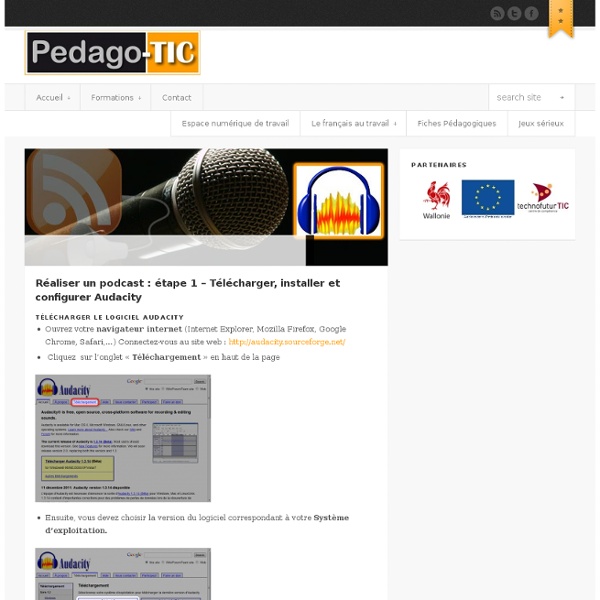Dewplayer lecteur mp3 en Flash - Alsacréations
Instructions et exemples de code HTML 1 Téléchargez l'archive zip tout-en-un2 Transférez le fichier .swf du lecteur que vous désirez utiliser sur votre site3 Copiez-collez le code HTML sur votre page web, en indiquant la bonne adresse de fichier MP3 à lire. Si vous en avez la possibilité, l'idéal est d'utiliser swfobject pour toutes les animations Flash (exemple fourni).Utilisez des noms de fichier (URL du mp3) sans espace ni caractère accentué. Générateur de code HTML Le plus simple est d'utiliser ce générateur de code XHTML, qui va produire un code à copier-coller selon vos besoins. * dans le cas de la version multi, spécifiez les adresses des différents fichiers séparées par le caractère | (pipe).Exemple : /media/sons/test.mp3|/media/sons/test2.mp3 Mon lecteur ne s'affiche pas Vérifiez le code HTML utilisé, notamment le chemin indiqué vers le fichier .swf et vérifiez que le fichier .swf a bien été envoyé sur votre site (via FTP par exemple). Mon lecteur ne fonctionne pas Compatibilité MP3
Audacity 2.0 : logiciel libre d’enregistrement et de montage audio
Audacity 2.0, c’est l’intitulé de la nouvelle version (mars 2012) du logiciel libre d’enregistrement et de montage audio pour Windows, MacOS X et GNU/Linux. Audacity permet d’enregistrer en direct, de convertir disques et cassettes sur supports numériques, d’éditer des fichiers Ogg Vorbis, MP3 et WAV, de couper/copier/coller et assembler des extraits sonores, de modifier la vitesse d’un enregistrement et d’autres fonctionnalités présentées ici. Audacity 2.0 propose de nouvelles fonctionnalités appréciables comme : Audacity 2.0 est téléchargeable à cette adresse. Licence : Creative Commons by-nc-saGéographie : International Tags: audio, logiciel libre, MAO, son Posté par Jean-Luc Raymond le vendredi 16 mars 2012 Crédit média : Audacity Catégories : Blog NetPublic, Formation numérique, Logiciels libres, Ressources NetPublic
Podcasts de radios scolaires, à écouter librement
Dans l'Académie de Rouen (France) un certain nombre d'établissements s'est engagé dans un projet de création de radio scolaire. Grâce aux technologies numériques, les émissions enregistrées peuvent être plus facilement diffusées en ligne en podcasting sur la plateforme dédiée à cet effet. La baladodiffusion facilite en effet la procédure d'abonnement au téléchargement des fichiers sonores ainsi que l'écoute nomade des documents audio au format mp3. Le projet pédagogique Les élèves des écoles, collèges et lycées impliqués dans ce dispositif réalisent de courts enregistrements dans le cadre de projets disciplinaires ou transversaux. Un débat en classe (organisation d'un débat enregistré qui s'appuie sur le dispositif imaginé par Alain Delsol, docteur en sciences d’éducation et instituteur)La bataille de dépêches (rédaction d'un article)La revue de presse La baladodiffusion au service des langues → Écoutez les podcasts des établissements scolaires :
Créer un podcast augmenté : Tutoriel
Créer un podcast augmenté avec Scenari 4.0 est un nouveau tutoriel proposé par le CLEMI pour apprendre à réaliser un podcast augmenté (pièce sonore contenant sons, images fixes, animées et textes) à partir du logiciel libre Webmedia 2 de la chaîne SCENARI développée par l’IUT de Compiègne. Il s’agit d’enrichir de l’audio avec d’autres médias (textes, images, …) pour permettre une écoute partielle en donnant accès à la consultation de ressources complémentaires. Application utilisée : Webmedia2 qui est un outil de saisie de contenu libre et gratuit pour la webradio. Réaliser un podcast avec des outils libres Le podcast augmenté est donc un fichier audio contenant des éléments textes, images et vidéos interagissant pendant l’écoute. Le tutoriel est également disponible en version téléchargeable : Produire un podcast augmenté avec Scenari 4.0 (48 pages, pdf). Sommaire du tutoriel créer un podcast augmenté Introduction : le podcast augmenté Installation du logiciel en 3 étapes
Des podcasts a écouter en classe
Baladodiffusion
Les MédiaFICHES Mises en ligne par l’Académie de Créteil, les MédiaFICHES sont conçues pour tous les membres de la communauté éducative, par des enseignants, des formateurs et des membres des corps d’inspection, les MédiaFICHES sont une réalisation du pôle numérique de l’académie de Créteil en partenariat avec les fabricants et les éditeurs.Mise à jour Juillet 2012 Présentation Quel est le rôle de la baladodiffusion ? Pour quels contenus, quels matériels et quels usages ? Solutions matérielles et logicielles Choix des baladeurs ou des valises complètes, les logiciels disponibles… nous vous présentons quelques pistes d’aide au choix de solutions de baladodiffusion.Mise à jour mai 2011 Ressources et pistes pédagogiques Voici une sélection de témoignages d’enseignants, de ressources que ce soit pour les langues ou les autres disciplines, qui vous permettront de découvrir différents usages de la baladodiffusion.Mise à jour juillet 2012
[Pôle numérique] Baladodifusion
13 mai. 2011 Baladodiffusion : s’enregistrer en ligne Enregistrer sa voie depuis un magnétophone accessible en ligne peut faciliter la pratique de la baladodiffusion : quelques adresses indispensables. lire la suite de l'article 31 mar. 2011 Un baladeur pour apprendre l’allemand au collège de Crégy les Meaux (77) Françoise Touitou, professeure d’allemand au Collège George-Sand de Crégy-lès-Meaux (77), développe des usages pédagogiques du baladeur MP4 en classe de 4e bilangues. Pour plus de détails , consultez son témoignage sur l’Agence Tice des Usages 16 oct. 2010 Guide pratique de la baladodiffusion - Langues vivantes Il répond de façon claire et précise à toutes vos questions sur la baladodiffusion. 25 jui. 2010 Baladodiffusion...... en avant toute Il ne faut plus hésiter à se lancer dans cette pratique maintenant avérée dans l’apprentissage des langues vivantes. 8 nov. 2008 Des pistes de réflexion sur l’utilisation de Baladeurs en classe ou à la maison Quel baladeur ? 4 sep. 2009 28 avr. 2009